电脑一键还原系统win7的方法 win7怎么一键还原系统
更新时间:2023-08-23 09:52:44作者:huige
如果在使用win7系统时出现了一些系统问题或者中毒等情况时,就可以通过自带的一键还原系统功能来尝试进行修复,这个功能能够解决很多问题,只是有很多小伙伴可能还不清楚电脑一键还原系统win7怎么操作吧,带着大家的这个问题,本文给大家介绍一下win7一键还原系统的详细方法吧。
方法一、
1.首先我们打开桌面上的计算机图标。
2.接着我们点击打开控制面板。
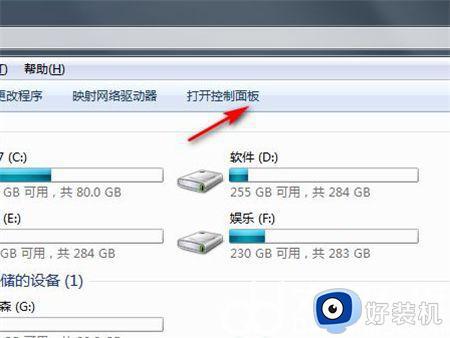
3、在控制面板里我们点击系统和安全。

4、然后点击备份你的计算机。
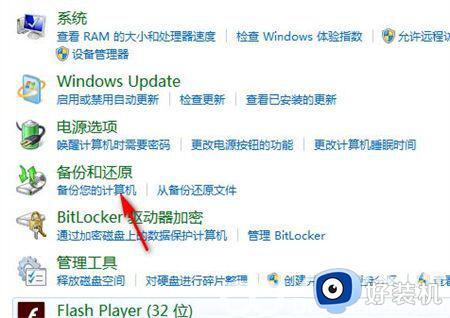
5、在备份计算机中点击恢复系统设置或计算机。
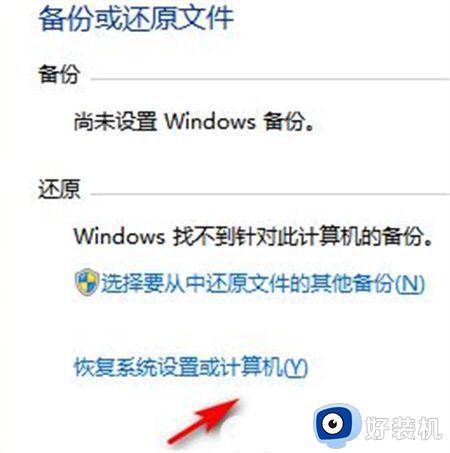
6、最后打开系统还原即可。
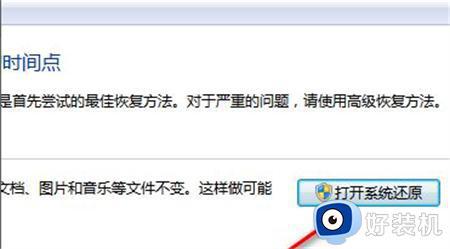
方法二、
1.首先我们打开电脑找到“计算机”点击打开。

2.进入页面然后我们点击“Windows7(C:)”打开C盘。
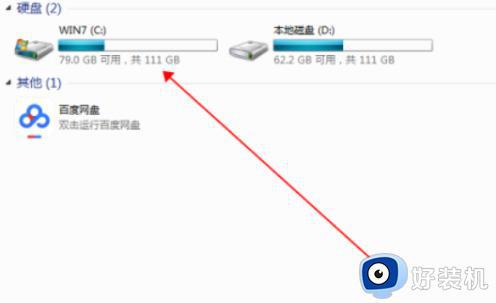
3.我们在C盘界面找到Windows7并点击打开。
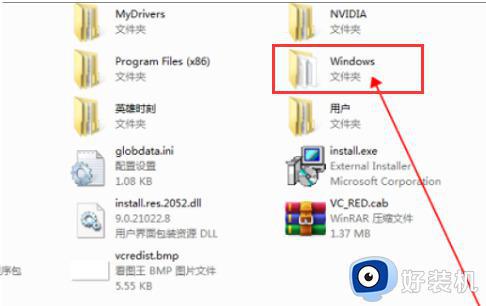
4.进入到Win7文件夹中找到并双击“System32”打开文件夹。
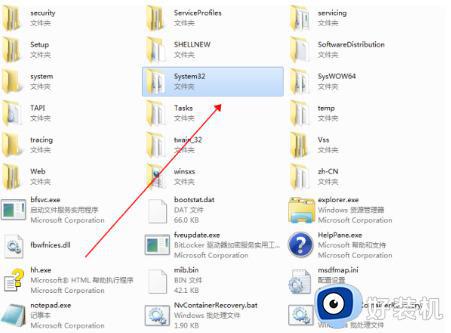
5.然后在“System32”文件夹里打开找到并双击“sysprep”。
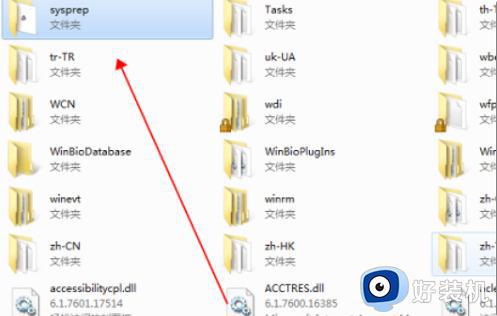
6.最后我们在“Sysprep”文件夹找到并双击“sysprep.exe”。
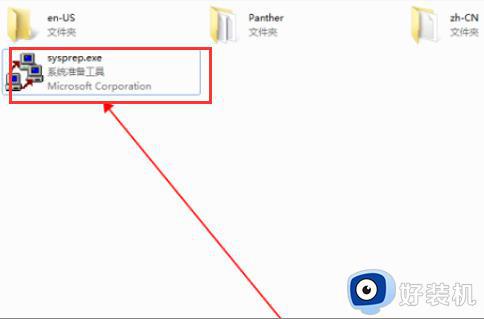
7.我们双击打开它,在弹出的窗口点击“确定”,这样Windows7恢复出厂设置的问题就解决了。
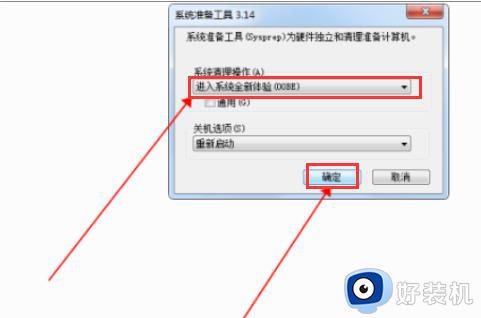
如果之前没有创建过还原点,那么无法直接使用该功能。只能通过重装系统,来恢复出厂设置。
以上给大家介绍的就是win7怎么一键还原系统的详细内容,如果你也有需要的话,就可以参考上述方法步骤来进行设置即可。
电脑一键还原系统win7的方法 win7怎么一键还原系统相关教程
- win7怎么一键还原电脑系统 win7系统怎样一键还原系统
- 怎么一键还原win7系统 win7如何一键还原电脑系统
- win7系统还原如何操作 win7一键还原出厂设置的方法
- win7开不了机怎么一键还原 win7通过一键还原解决开不机故障
- win7重置系统还原的方法 win7系统怎么恢复出厂设置
- win7电脑怎样一键还原重装系统 win7强制恢复出厂设置的操作方法
- win7旗舰版如何恢复出厂设置 windows7旗舰版一键还原方法
- win7电脑系统还原怎么操作 win7计算机系统还原方法
- win7未创建还原点怎么还原 win7没有创建还原点如何还原系统
- win7开机还原系统怎么操作 win7开机如何进入系统还原
- win7访问win10共享文件没有权限怎么回事 win7访问不了win10的共享文件夹无权限如何处理
- win7发现不了局域网内打印机怎么办 win7搜索不到局域网打印机如何解决
- win7访问win10打印机出现禁用当前帐号如何处理
- win7发送到桌面不见了怎么回事 win7右键没有发送到桌面快捷方式如何解决
- win7电脑怎么用安全模式恢复出厂设置 win7安全模式下恢复出厂设置的方法
- win7电脑怎么用数据线连接手机网络 win7电脑数据线连接手机上网如何操作
win7教程推荐
- 1 win7每次重启都自动还原怎么办 win7电脑每次开机都自动还原解决方法
- 2 win7重置网络的步骤 win7怎么重置电脑网络
- 3 win7没有1920x1080分辨率怎么添加 win7屏幕分辨率没有1920x1080处理方法
- 4 win7无法验证此设备所需的驱动程序的数字签名处理方法
- 5 win7设置自动开机脚本教程 win7电脑怎么设置每天自动开机脚本
- 6 win7系统设置存储在哪里 win7系统怎么设置存储路径
- 7 win7系统迁移到固态硬盘后无法启动怎么解决
- 8 win7电脑共享打印机后不能打印怎么回事 win7打印机已共享但无法打印如何解决
- 9 win7系统摄像头无法捕捉画面怎么办 win7摄像头停止捕捉画面解决方法
- 10 win7电脑的打印机删除了还是在怎么回事 win7系统删除打印机后刷新又出现如何解决
